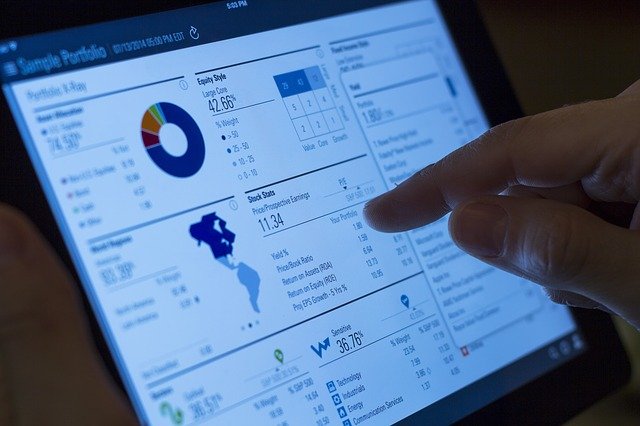米国株の株価データを無料でダウンロードできます。
- 米国のYahoo Financeのサイトに行く
- 検索窓から調べたい株、ETFを検索する(ティッカーシンボルOK)
- 期間を選択し、ダウンロード
こんにちは、hokkyokunです。
株価の分析を行うのにデータを集めようと思ったのですが、
有料ダウンロードだったり、サービス停止だったりでなかなかなく…
そんななか、ダウンロードできるサイトを見つけましたので、ご紹介します。
Yahoo!Finance(米国)でダウンロードできる!
結論から申し上げます。米国のYahoo!Financeからダウンロードできます。
サイトのリンクはこちらです。
国内のYahooファイナンスは「Yahoo!ファイナンスVIP倶楽部」に入らないと(月額2178円)株価がダウンロードできませんし、国内株のみのダウンロードです。
テレ東BIZが見れるのはちょっとそそられますが、ダウンロードのみで入会するにはちょっとお高いですね。
国内株のデータはHyper SBIからダウンロードするのがおすすめです。
ダウンロードの手順
Yahoo!Financeのサイトに行く
Yahoo!Finance に行きます。
すると、こんな感じでサイトにたどり着くと思います。
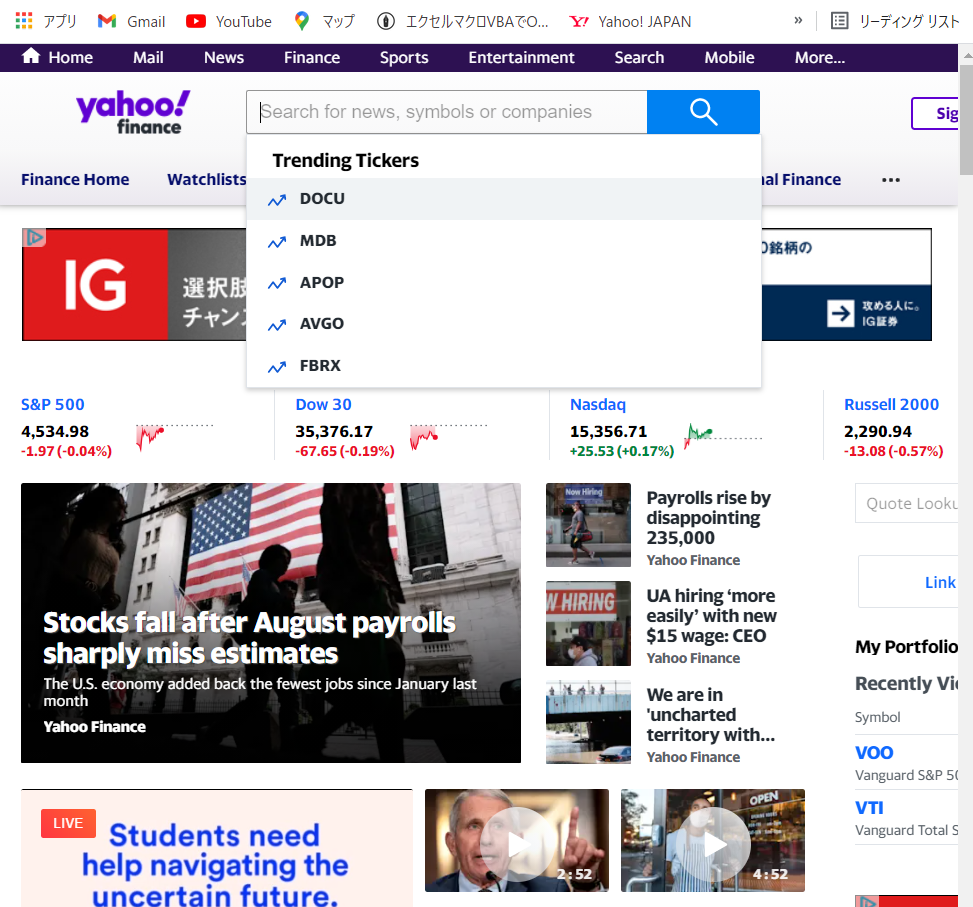
会社名もしくはティッカーシンボルを入力
検索窓(Search for news,symbols or companiesと書いているところ)に会社名か、テッィカーシンボルを入力してください。
テッィカーシンボルとは
米国で主に使われている企業の略称で4文字以下の文字列で表します。
アップルの場合は「AAPL」、アマゾンは「AMZN]という具合です。
対して日本は証券コードという数字で表すことが多いです。
ここでは全米の株価に投資できるVTIを検索してみましょう。
お目当てのものをクリックしましょう。
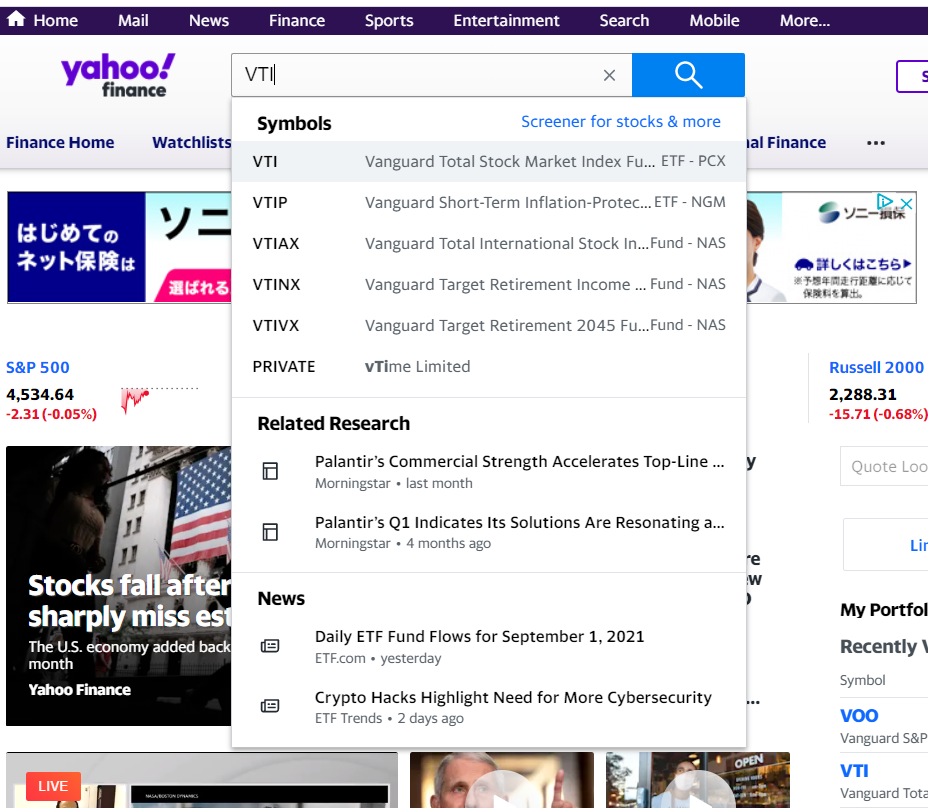
Histrical Dataをクリック
それぞれの株、ETFのページに飛ぶのでHistorical Dataをクリックしてください。
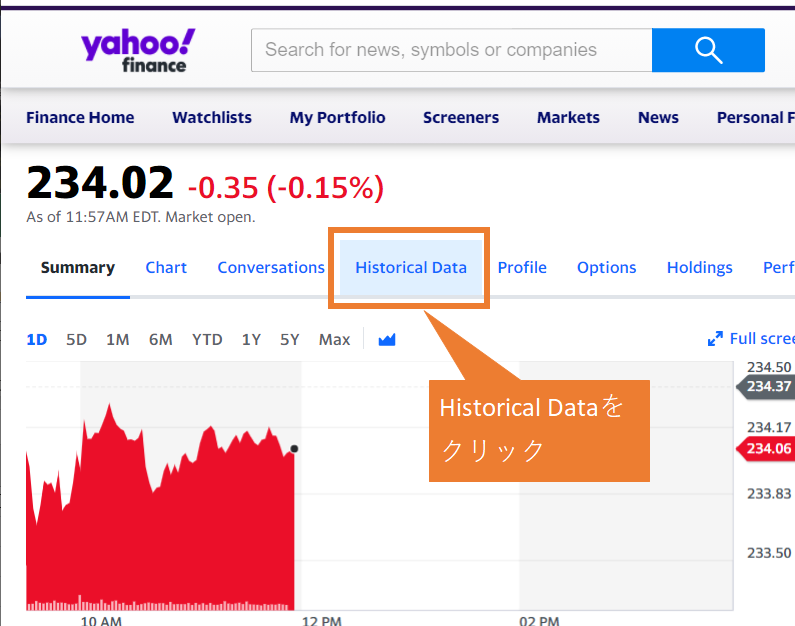
データの詳細を選びダウンロード
そうするとさらに詳細が選択できるので適宜必要なものを選んでいきましょう。
Time Period:期間
Show:何の値を入手するか選択
Historical Prices:過去の価格
Dividends Only:配当金のみ
Stock Splits:株式分割
Capital Gain:キャピタルゲイン?売買で得た利益?
Frequency:日足、週足、月足
Daily:日足
Weekly:週足
Monthly:月足
Showの中にCapital Gainという項目があるのですが、いろいろ株をリサーチしましたが、Capital Gainのある銘柄が見つからず、何を表しているのかよくわかりませんでした。
最後は選んでApplyボタンを押して、データを出し、Downloadをクリックします。
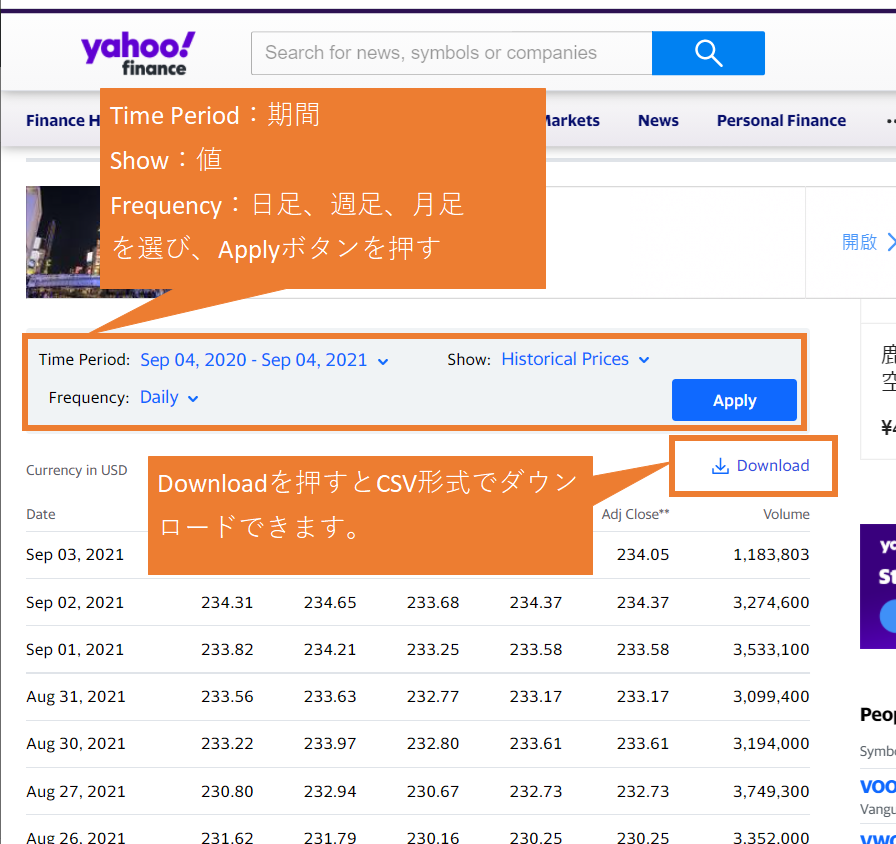
こんな感じでダウンロードできます。
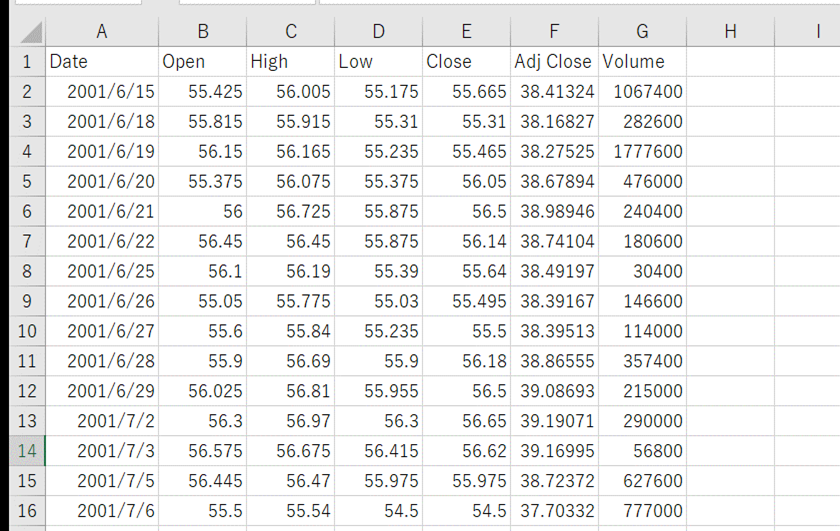
Adj Closeが調整後終値なので、終値を用いてデータのあれこれをやってみるといいと思います。
複数の銘柄のデータを取り込むには
さて、ダウンロードはできるようになりましたが、このように手動で取り込むととんでもなく時間がかかります。
例えば、S&P500の銘柄500種を解析しようと思っても、そもそもダウンロードし終わる前に挫折するのではないでしょうか。
そこで、プログラミングを活用した、データ取得方法を解説しています。
ある程度プログラミングができる人向けではありますが、紹介しているコードを使うことで、効率的にデータをダウンロードできます。

プログラミング未経験の場合は、プログラムの代行を行います。
ココナラからお申込みいただければ幸いです。
ココナラのアカウント未登録でしたらこちらから↓
ではでは。